
Si vous souhaitez savoir comment créer un motif plat de ligne de dégradé de cerf-volant rotatif à l'aide de CorelDRAW, ce didacticiel vous fournira des conseils détaillés. Ce didacticiel décrit le processus étape par étape, depuis la création de formes de base jusqu'à l'application d'effets de dégradé et de rotation. En suivant ce didacticiel, vous pourrez facilement apprendre à créer des motifs plats accrocheurs à l'aide de CorelDRAW.
1. Dessinez d'abord deux sections de chemins, ou graphiques, en ne laissant que les traits.
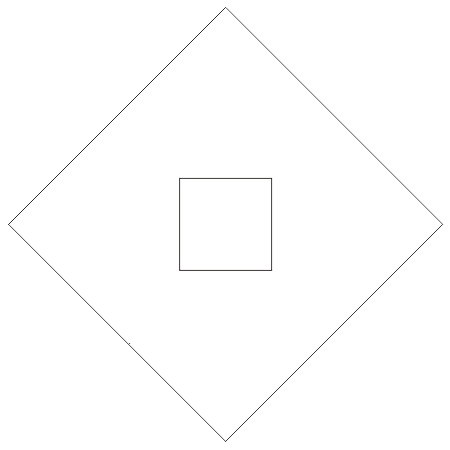
2. Sélectionnez ensuite l'[Outil de fusion] dans la boîte à outils, maintenez le bouton gauche de la souris enfoncé sur l'objet de départ du mélange, puis faites-le glisser vers l'objet de fin, et relâchez la souris (s'il n'est pas facile de le faire). sélectionnez, vous pouvez d'abord utiliser l'outil de sélection pour sélectionner les deux en même temps, puis effectuer l'opération de fusion).
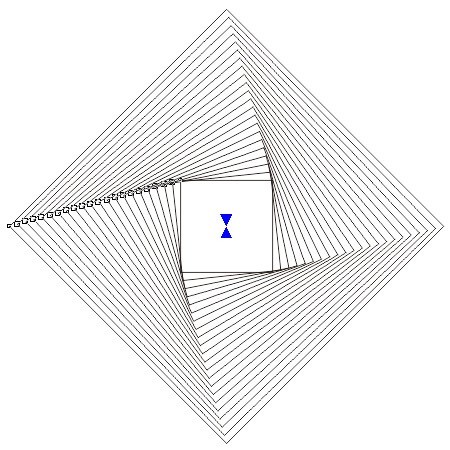
3. Réglez le nombre d'étapes de mélange sur 20 étapes, ou comme vous le souhaitez, en fonction de vos besoins.

4. Maintenant, vous pouvez utiliser l'outil de sélection pour déplacer arbitrairement l'objet de départ ou l'objet de fin.
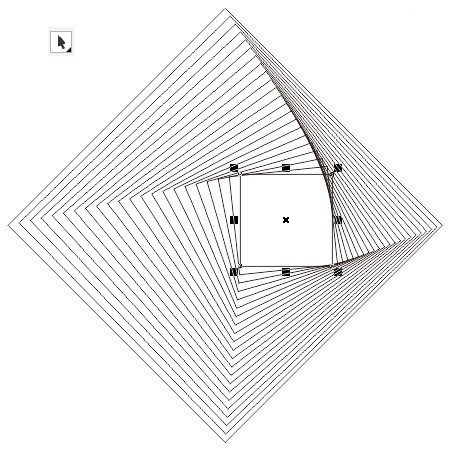

5. Ou vous pouvez tordre l'objet original et ajuster le point d'ancrage à volonté. Il vous suffit d'ajuster la forme de départ et la forme de fin. Toutes les étapes du milieu sont automatiquement générées.
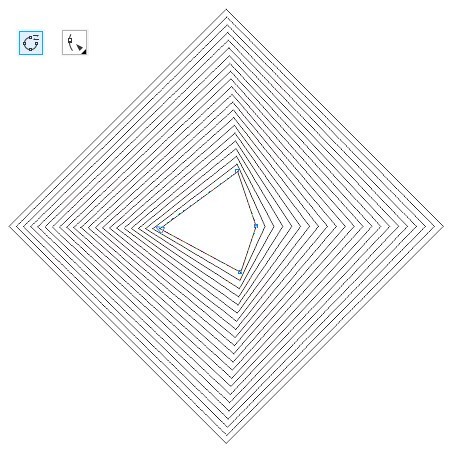
Vous pouvez changer la couleur de la forme de départ et de la forme de fin au début ou à la fin de la création d'un objet, comme indiqué sur l'image.
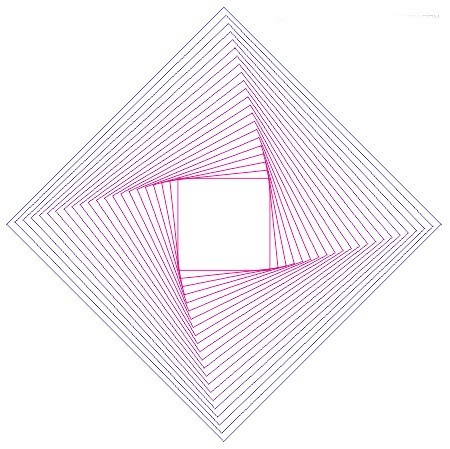
Dans la barre de propriétés, ajustez le nombre d'étapes à 50, définissez l'angle de rotation du mélange à 170 degrés et sélectionnez le mélange direct. Après avoir défini ces propriétés, l'effet sera celui indiqué sur la figure :
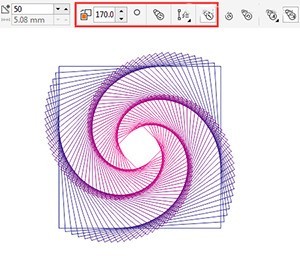 .
.
Ce qui précède est le contenu détaillé de. pour plus d'informations, suivez d'autres articles connexes sur le site Web de PHP en chinois!